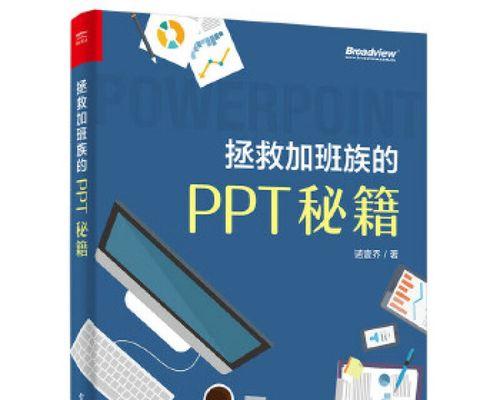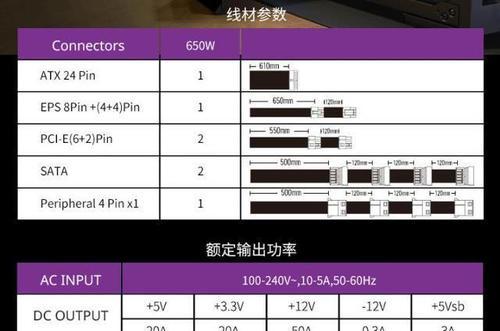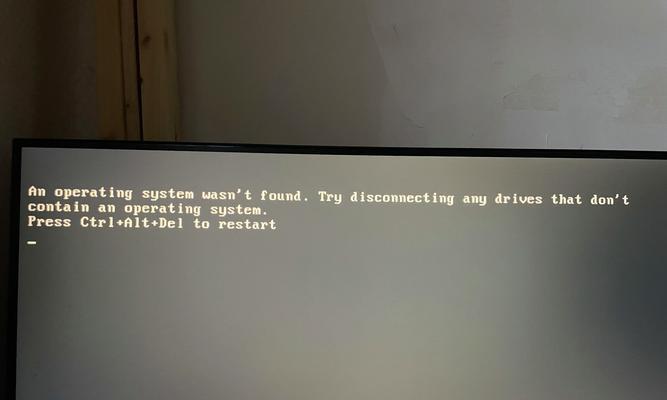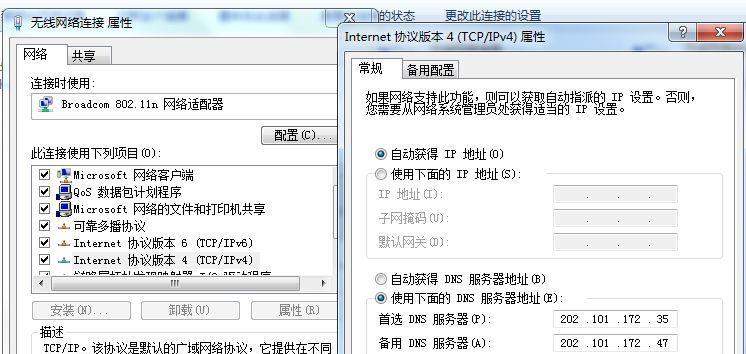苹果电脑的重装分区是一项非常常见的操作,它可以帮助用户解决各种分区问题,例如重新分配磁盘空间、修复系统错误等。本文将为您提供一份详细的教程,带您一步步完成重装分区操作。

一:备份重要数据——保护个人资料安全是重装分区前的首要任务,将重要文件、照片、视频等数据备份至外部存储设备或云盘中。
二:准备重装分区所需工具——确保您具备一台可靠的苹果电脑、足够的电池电量以及可靠的网络连接,以保证操作的顺利进行。
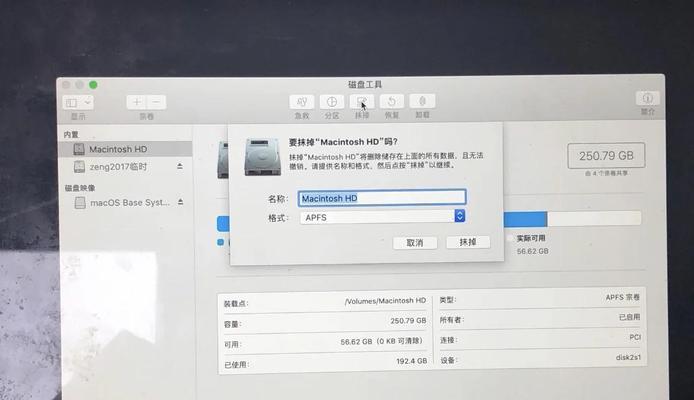
三:下载macOS安装文件——前往AppStore或官方网站,下载最新版本的macOS安装文件。确保您的苹果电脑与所下载的安装文件相匹配。
四:创建macOS安装盘——将下载的macOS安装文件制作成可启动的安装盘,可以使用DiskMakerX等工具进行制作。
五:重启电脑并进入恢复模式——按住电源键重启电脑,同时按住Command+R键,直到出现苹果Logo和进入恢复模式的画面。
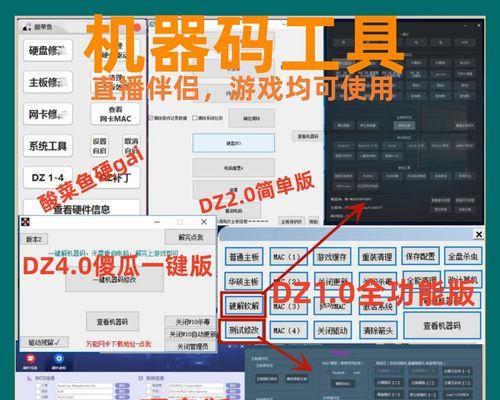
六:选择磁盘工具——在恢复模式界面中,选择磁盘工具,以进行分区操作。磁盘工具可以帮助您重新分配磁盘空间、创建、删除和重命名分区等。
七:卸载现有分区——在磁盘工具中选择您要重装的磁盘,在菜单栏中选择“抹掉”选项,将原有分区全部卸载。
八:创建新的分区方案——在磁盘工具中,选择“分区”选项,然后点击加号,创建新的分区方案。您可以根据自己的需求来分配磁盘空间。
九:格式化分区——在磁盘工具中,选择新建的分区,并点击“抹掉”,选择文件系统格式,并命名新的分区。
十:安装macOS系统——关闭磁盘工具,选择“重新安装macOS”,按照提示完成系统安装过程。安装过程可能需要一些时间,请耐心等待。
十一:迁移数据——安装完成后,您可以选择从备份中恢复个人数据,或者进行全新安装。根据个人需求选择相应的选项,并按照提示进行操作。
十二:设置新系统——在迁移数据完成后,您需要对新的macOS系统进行基本设置,包括语言、时区、网络连接等。
十三:更新系统和应用程序——打开AppStore,更新最新版本的系统和应用程序,以确保您的电脑始终保持最新状态。
十四:重新安装重要应用程序——根据自己的需求重新安装和配置重要的应用程序,以恢复工作和生活中所需的功能。
十五:完成重装分区——至此,您已经完成了苹果电脑的重装分区操作。您可以享受到重新分配的磁盘空间以及修复系统错误带来的稳定性和性能提升。
本教程详细介绍了苹果电脑重装分区的步骤和注意事项,希望能为您解决分区问题提供一些帮助。在进行重装分区操作前,请务必备份重要数据,并仔细阅读并遵循每个步骤。祝您成功完成重装分区,享受重新优化后的苹果电脑使用体验!